
上星期梅干在某網站中看到,竟然可用iPhone來遙控單眼相機,讓梅干大吃了好幾斤, 也引起梅干高度的好奇心, 看了一下約台幣七百元有找,就這樣梅干買下了第一隻的有料程式,結果~~買完才正是悲慘的開始,官網竟然掛掉,由於該程式並非直接就可透過iPhone來操控相機,而是得透過電腦與相機連接,再將電腦的無線網卡變成一個無線AP,讓iPhone手機連進去,所以當在iPhone中作任何設定,iPhone的將訊號會先傳到電腦,再經由電腦去控制相機,所以說呢?相機得接電腦才可使用,好在這一、二天官網終於好了,所以梅干花了點時間,終於把它給搞定啦!現在梅干總算可利用iPhone來操控相機,心情好heigh呀!
onOne software DSLR Camera Remote版本介紹:
onOne software DSLR Camera Remote支援相機:
Canon:
EOS 1D Mark II 、 EOS 1D Mark III 、 EOS 1D Mark IIn、 EOS 1D Mark IV
EOS 1Ds Mark II 、 EOS 1Ds Mark III
EOS 5D Mark II 、5D、7D、20D 、30D、40D、50D
EOS Rebel XT/350D/Kiss Digital N
EOS Rebel XTi/400D/Kiss Digital X
EOS Rebel XSi/450D/Kiss X2
EOS Rebel XS/1000D/Kiss F
EOS Rebel T1i/500D/Kiss X3
EOS 1D Mark II 、 EOS 1D Mark III 、 EOS 1D Mark IIn、 EOS 1D Mark IV
EOS 1Ds Mark II 、 EOS 1Ds Mark III
EOS 5D Mark II 、5D、7D、20D 、30D、40D、50D
EOS Rebel XT/350D/Kiss Digital N
EOS Rebel XTi/400D/Kiss Digital X
EOS Rebel XSi/450D/Kiss X2
EOS Rebel XS/1000D/Kiss F
EOS Rebel T1i/500D/Kiss X3
Nikon:
D3、D3x、D3s、D700、
D300、D300s、D200
D90、D80、D60、D40、D40x、D5000
onOne software-軟體安裝:
硬體設備:
電腦:Lenovo IdeaPad S10
相機:Nikon D700
手機:iPhone 3GS
相機:Nikon D700
手機:iPhone 3GS
電腦端設定(Win7為例):
Step1
點選 控制台 / 網路和網際網路選項。
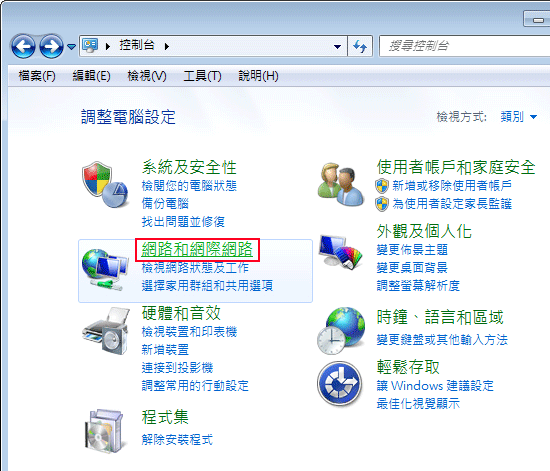
Step2
點選網路共用中心。
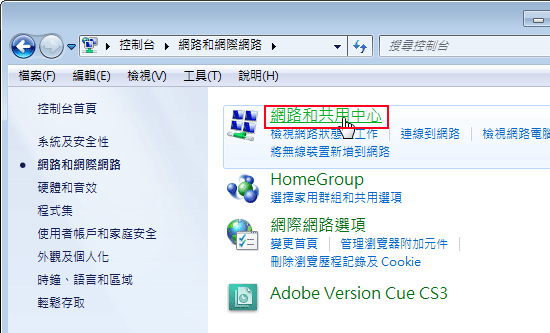
Step3
點選右下方的設定新的連線或網路。
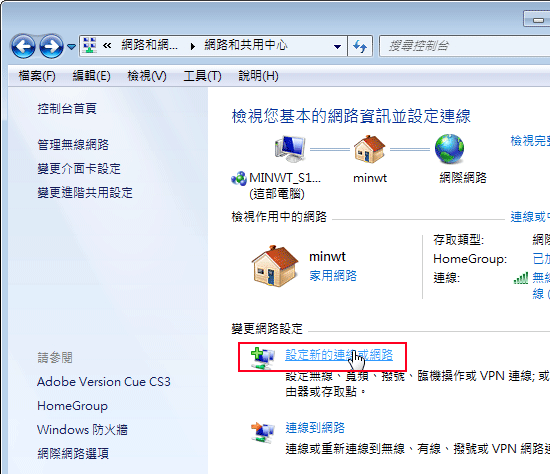
Step4
選擇設定無線臨機操作。
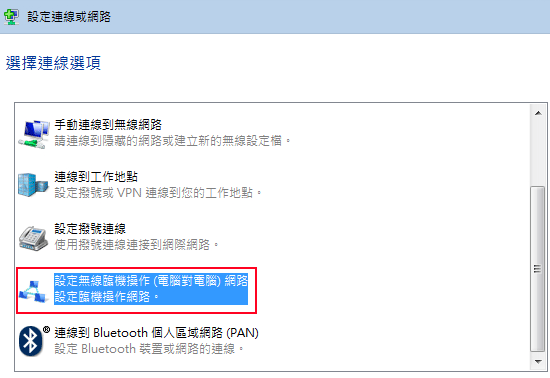
Step5
選擇下一步。
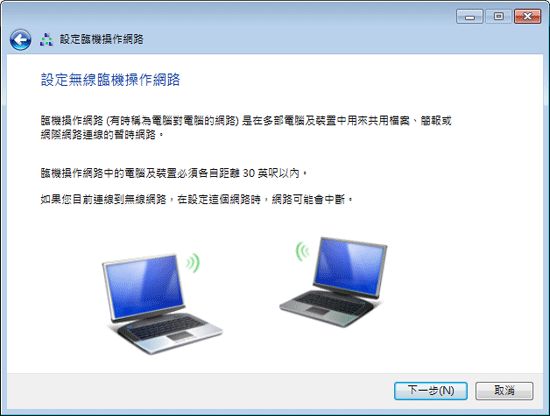
Step6
網路名稱可任意輸入,安全性類型選擇WEP、金鑰也可自行設定。
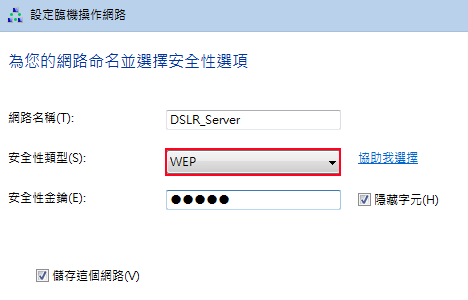
Step7
完成就會看到如下的畫面。
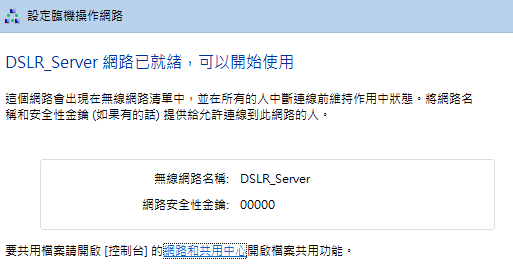
Step8
回到網路和共用中心畫面,點選【管理無線網路】就會看到剛所設定的名稱。
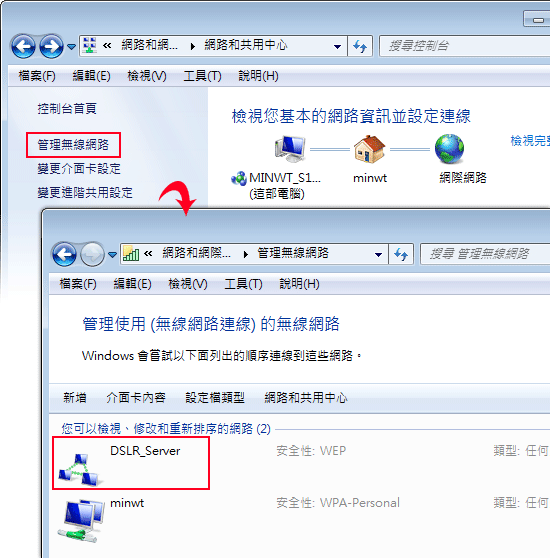
Step9
回到桌面,點選畫面右下角的無線網路圖示,必須為連線狀態。
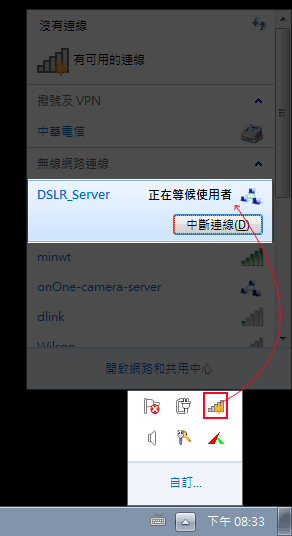
Step10
將電腦與相機透過USB線連結在一起,並且開啟相機電源,回到電腦啟動DSLR Camera Remote Server程式,當抓到相機時,在Camera會顯示相機型號。
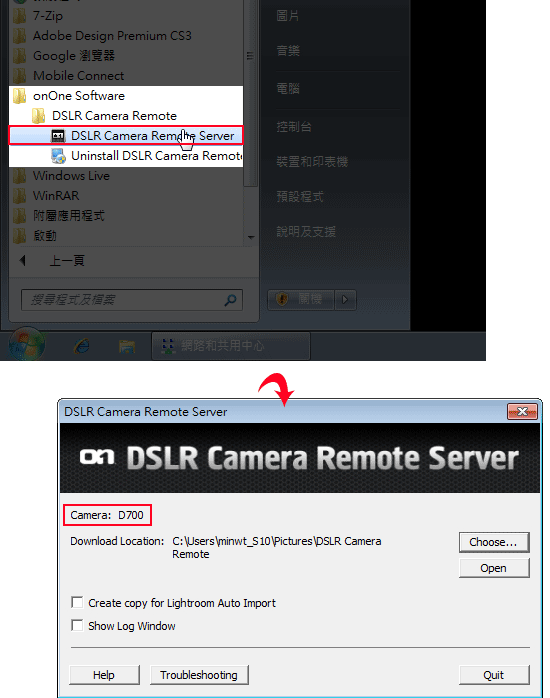
手機端設定(iPhone 3GS為例):
Step1
開啟iPhone進入App Store在於搜尋地方輸入dslr camera remote professional edition,找到後點下$19.99就可開始進行安裝。
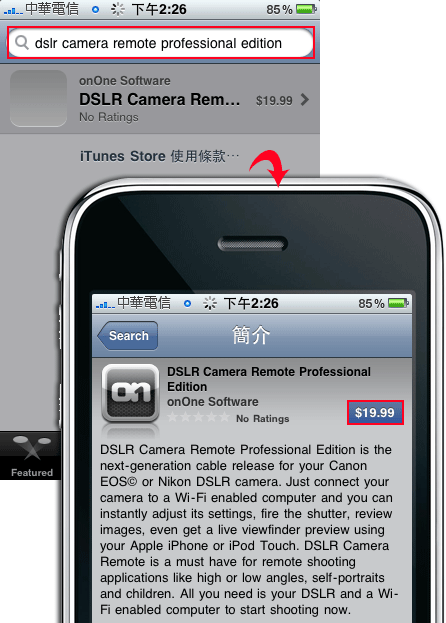
Step2
安裝完畢後,回到主頁,點選設定 / Wi-Fi,開啟WiFi連線,點選剛所設定的AP名稱。
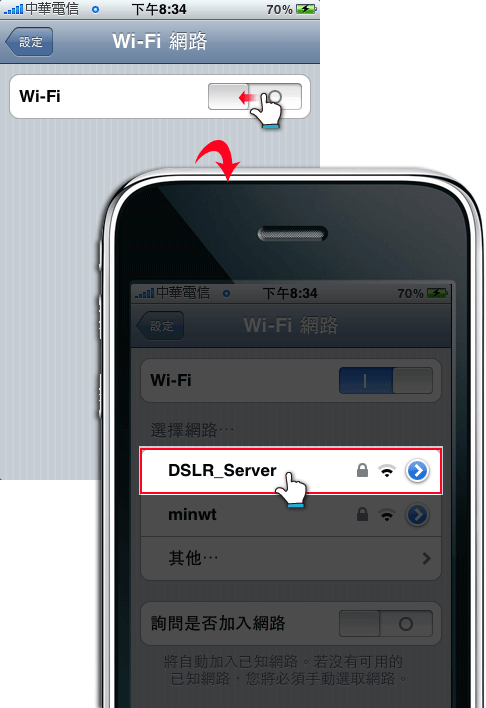
Step3
輸入剛所設定的金鑰密碼,完成後在AP名稱前面就會打勾。
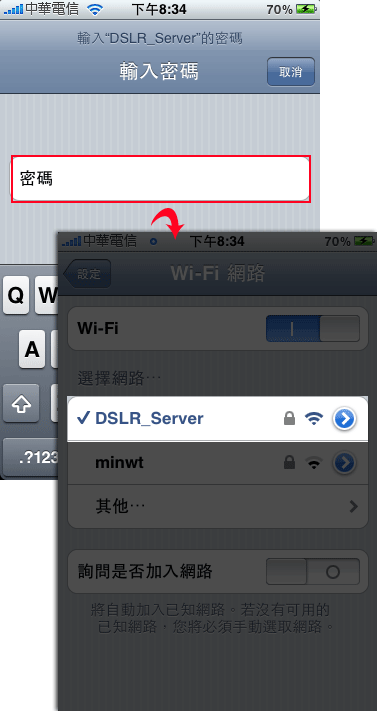
Step4
點一下AP名稱後方的箭頭,直到DHCP中顯示IP位址後,才表示手機已成功與電腦連結。
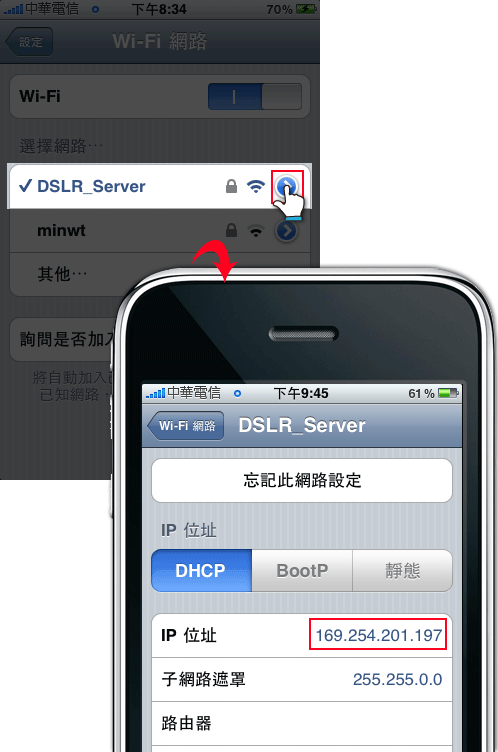
Step5
按Home退出再點選剛所安裝好的DSLR Remote圖示,這時就會自動搜索Camera Servers的電腦名稱,找到後,再對著電腦名稱點一下。
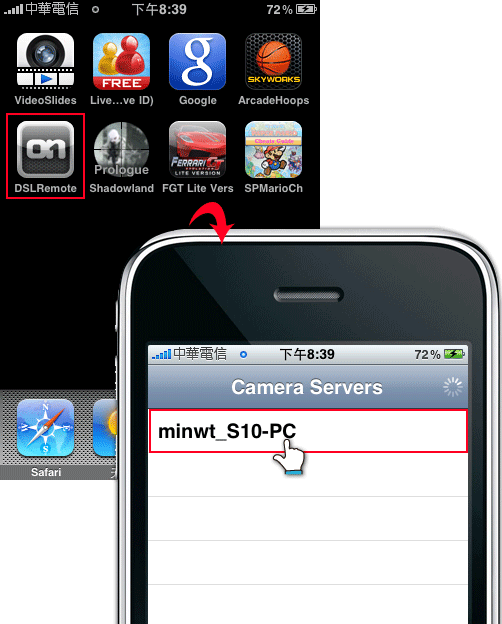
Step6
當看到下方的畫面,表示連線成功,這時更改光圈、快門、ISO…等,相機也會同步更改。
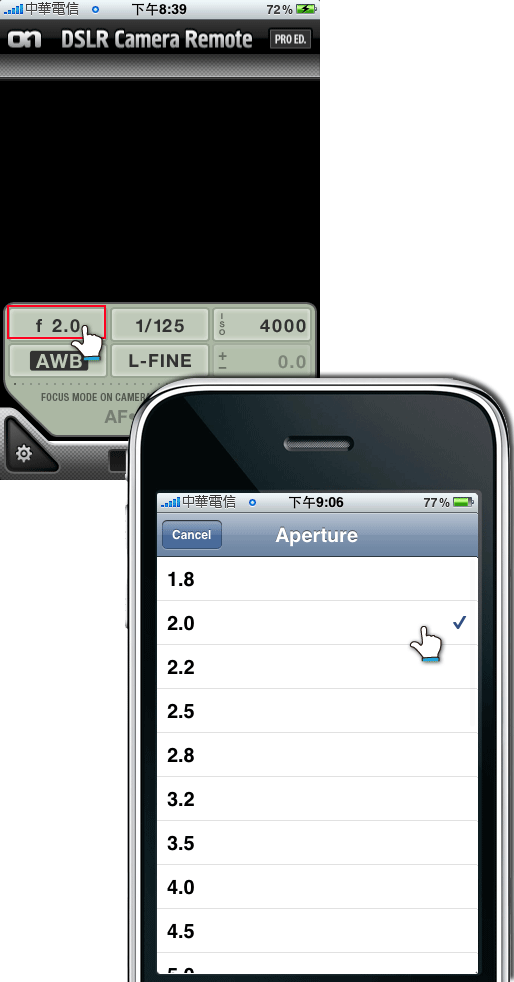
Step7
點選左下角的齒輪,進入Options設定畫面後,將Live Preivew選項開啟。
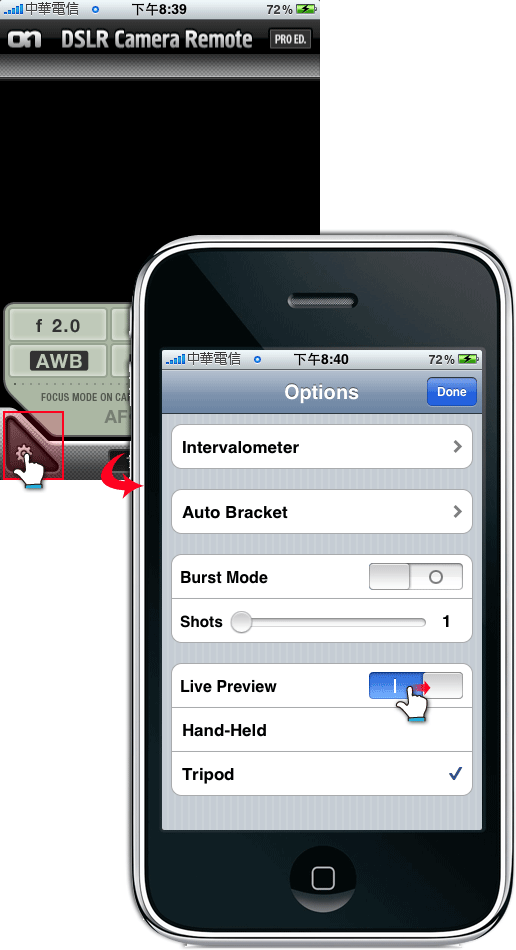
Step8
這時在iPhone手機就可看到即時影像,所以當畫面看到的光影變化如何,拍出來就是如何,調整好後按FIRE鈕,就可觸發相機快門。
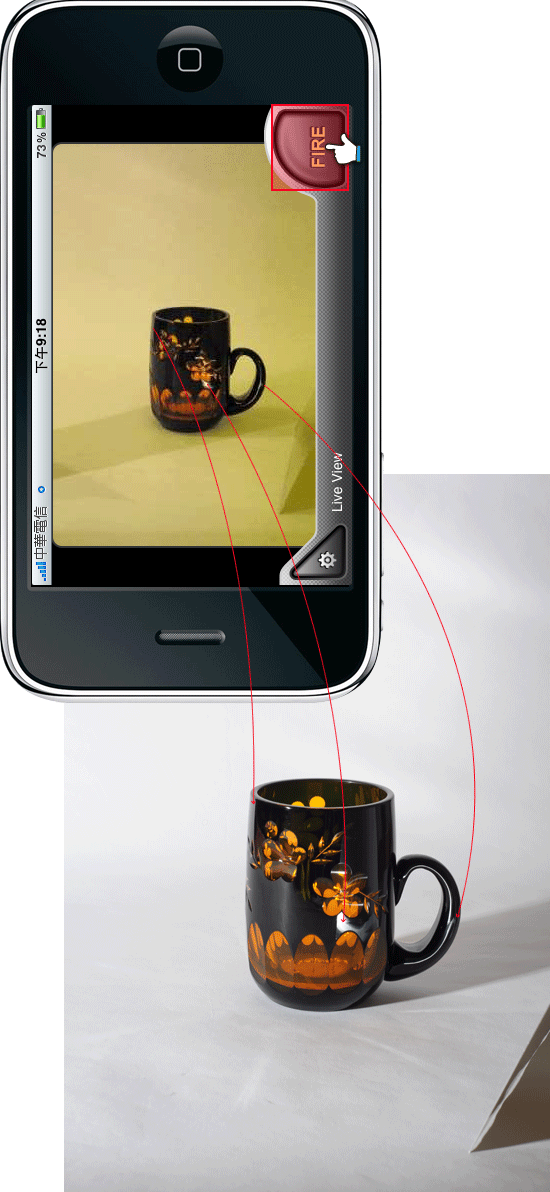
Step9
調整一下,再來一張~哈!收工。

之前在練習觀察光影變化時,都是透過電腦或相機的螢幕,調整一下反光光,就回去看一下,現在有iPhone後,就不用這麼的麻煩,直接把iPhone拿在手中,直接調整反光板,就可輕鬆的觀察光影變化,完全即見即所得,整體操作起來,梅干覺得相當的方便與順手。
官方應用影片介紹:
官方教學影片

